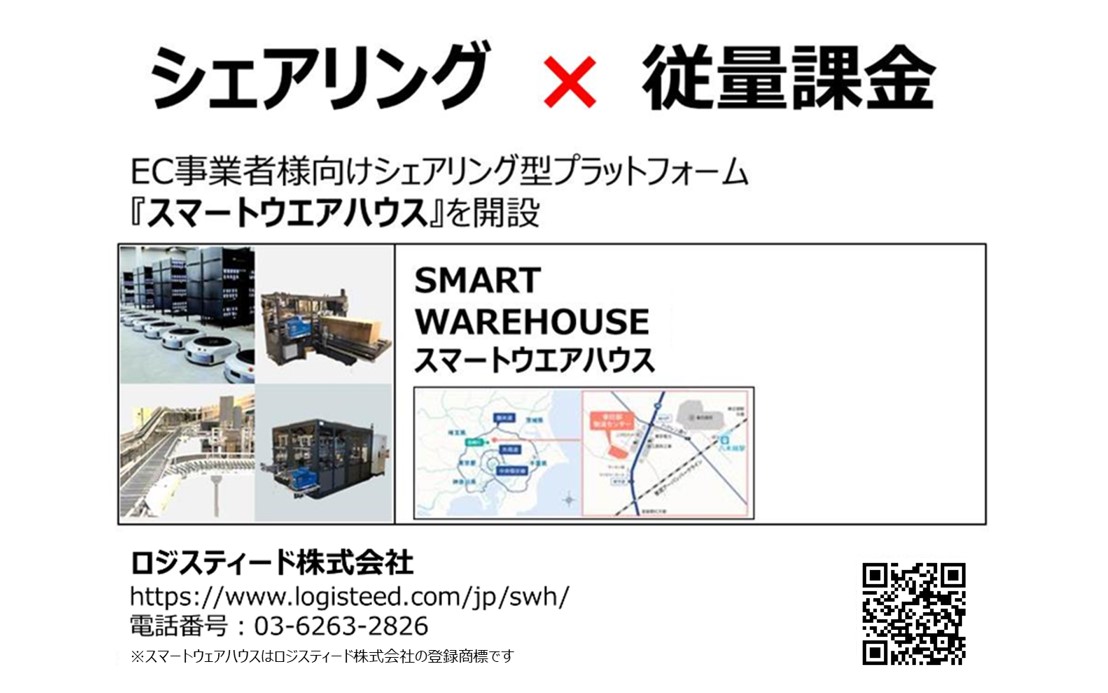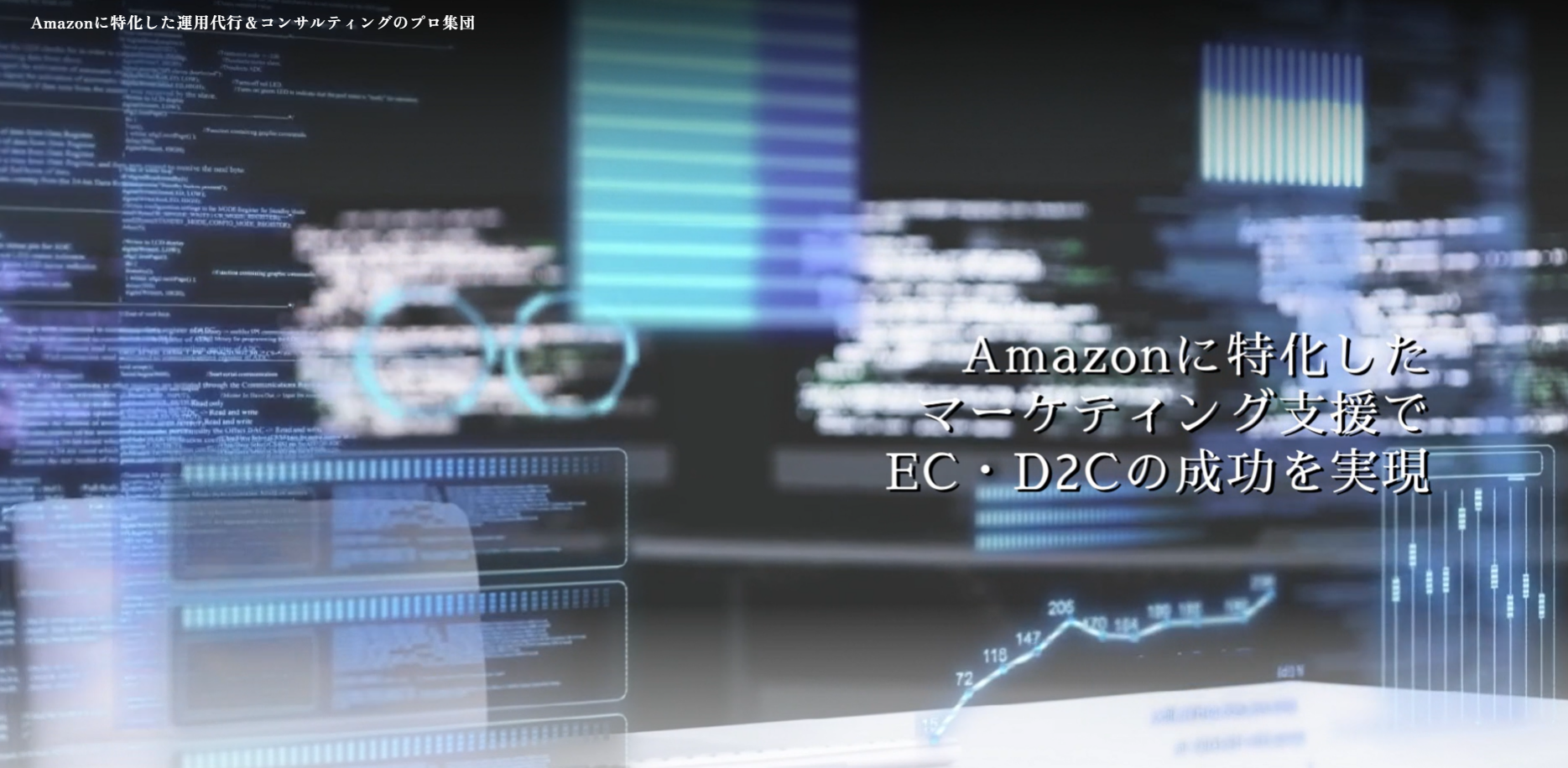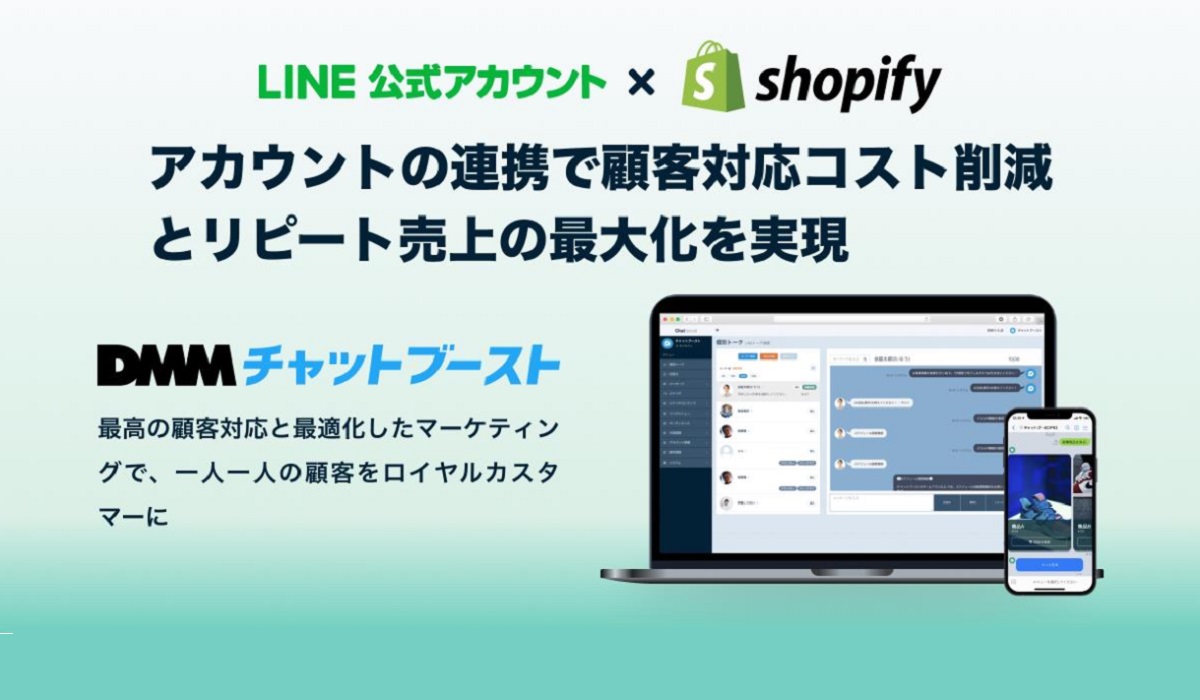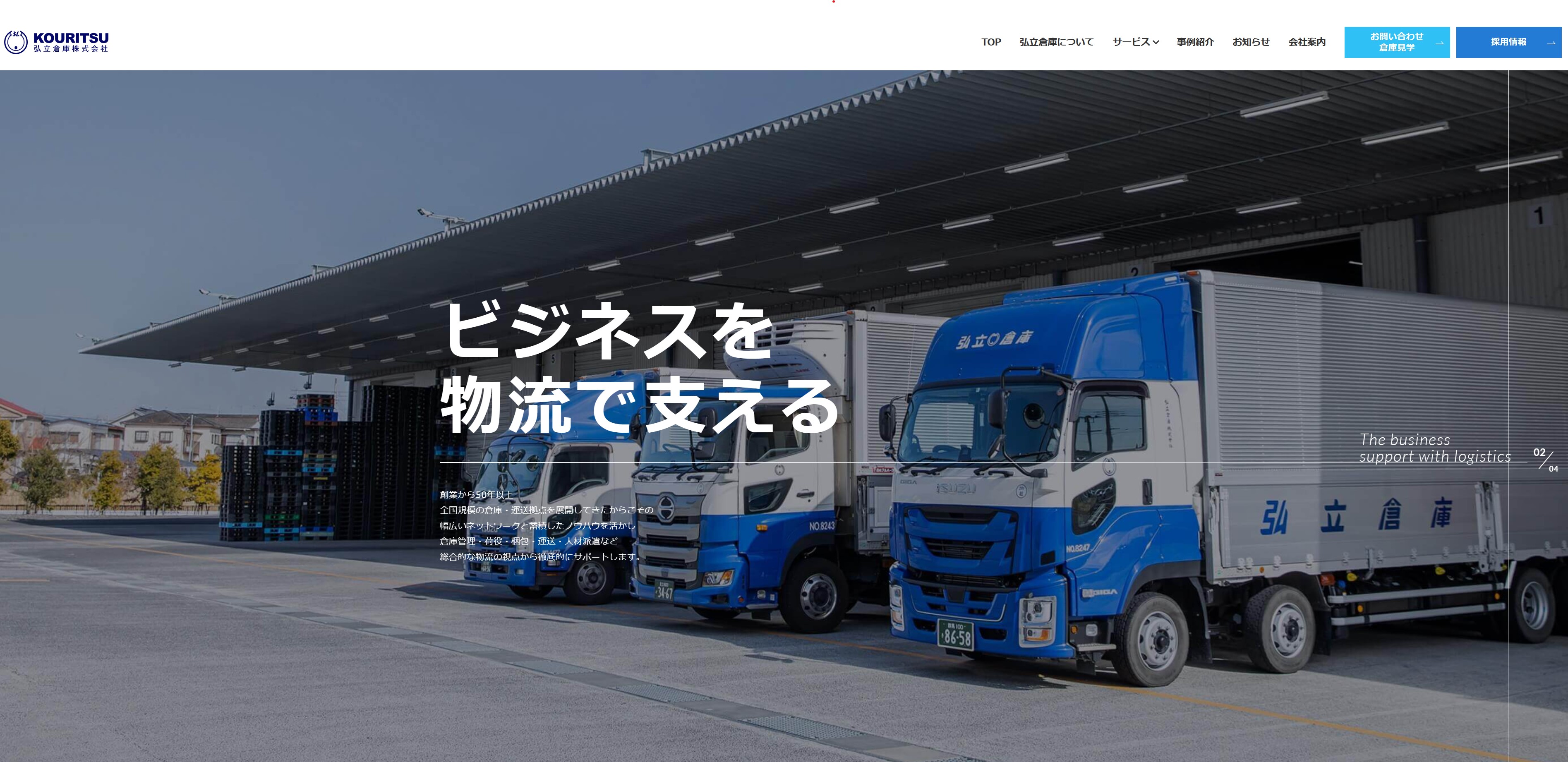GoogleAnalyticsでの分析を行いやすくする設定改善

本店(自社)ECサイトを運営されてる方はほとんどが分析にGoogleAnalyticsを活用されているのではないでしょうか。
GoogleAnalyticsでの解析機能は日々増加し、高度な分析がいろいろとできるようになってきております。
その際、弊社もECコンサルサービスにおいて、「時間」「ページ」「人」の3つの軸での掛け合わせで数値をしっかりと分析することで、今まで見えなかった課題が見えてくることが多いです。
表に出ているテンプレートに近いデータではなく、しっかりと仮説をもってデータを見ることが重要です。
今回は、分析を行いやすくなるような設定の一部に関してのご紹介をさせていただきます。
カスタムチャネルにより経路をわかりやすく
コンバージョン(売上や申し込みなど)につながったのがどの経路からなのか、どの経路のアクセスが質が高く、どこのアクセスが課題があるのかなどを分析する際にそのデータをGoogleAnalyticsで追うことが可能です。
ただ、この際、様々な経路が一気に混ざってはいってしまうため、分析が困難になるケースがあります。
これを、カスタムチャネルの設定をすることで、わかりやすくすることが可能です。
<例>
デフォルト:たとえば「参照元サイト」というチャネルグループに様々な種類の流入元(広告含む)が混ざっており、分析困難。
カスタム:獲得施策ごとにグルーピングして見られる。そこから分解して分析も可能。
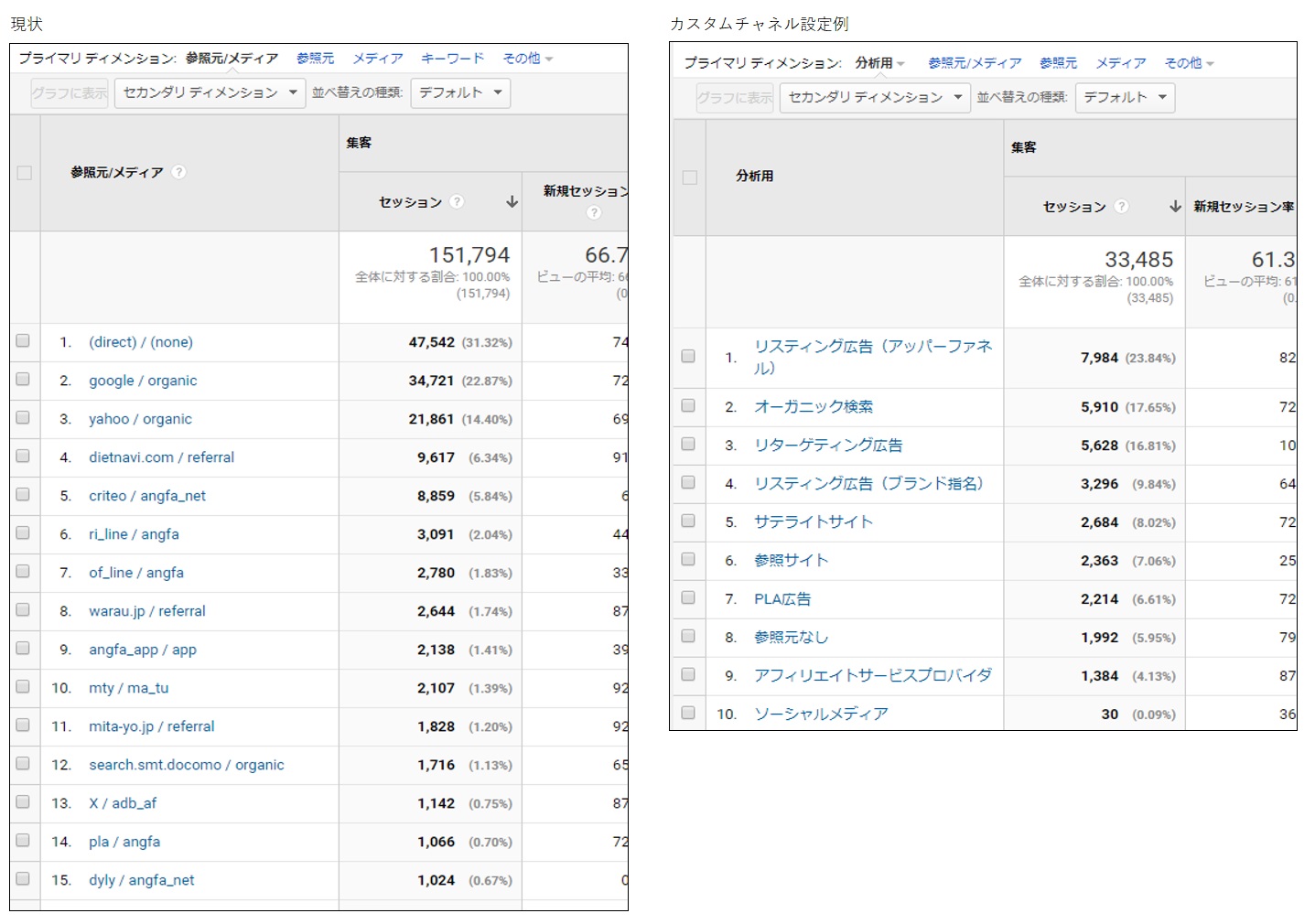
コンテンツグループにより複雑な行動フローをシンプル化
カスタムチャネル同様に、いくつかの経路をグルーピングすることで、データが見やすくなります。分析する際は、全体から大枠での課題把握、そこから徐々にデータを深ぼってみていくことが重要です。
<例>
デフォルト:ディレクトリごとにグループになっている状態で、分析困難。
カスタム:分析のために適切な商品ラインナップ単位等でグルーピングができ、そこから分解して分析も可能。
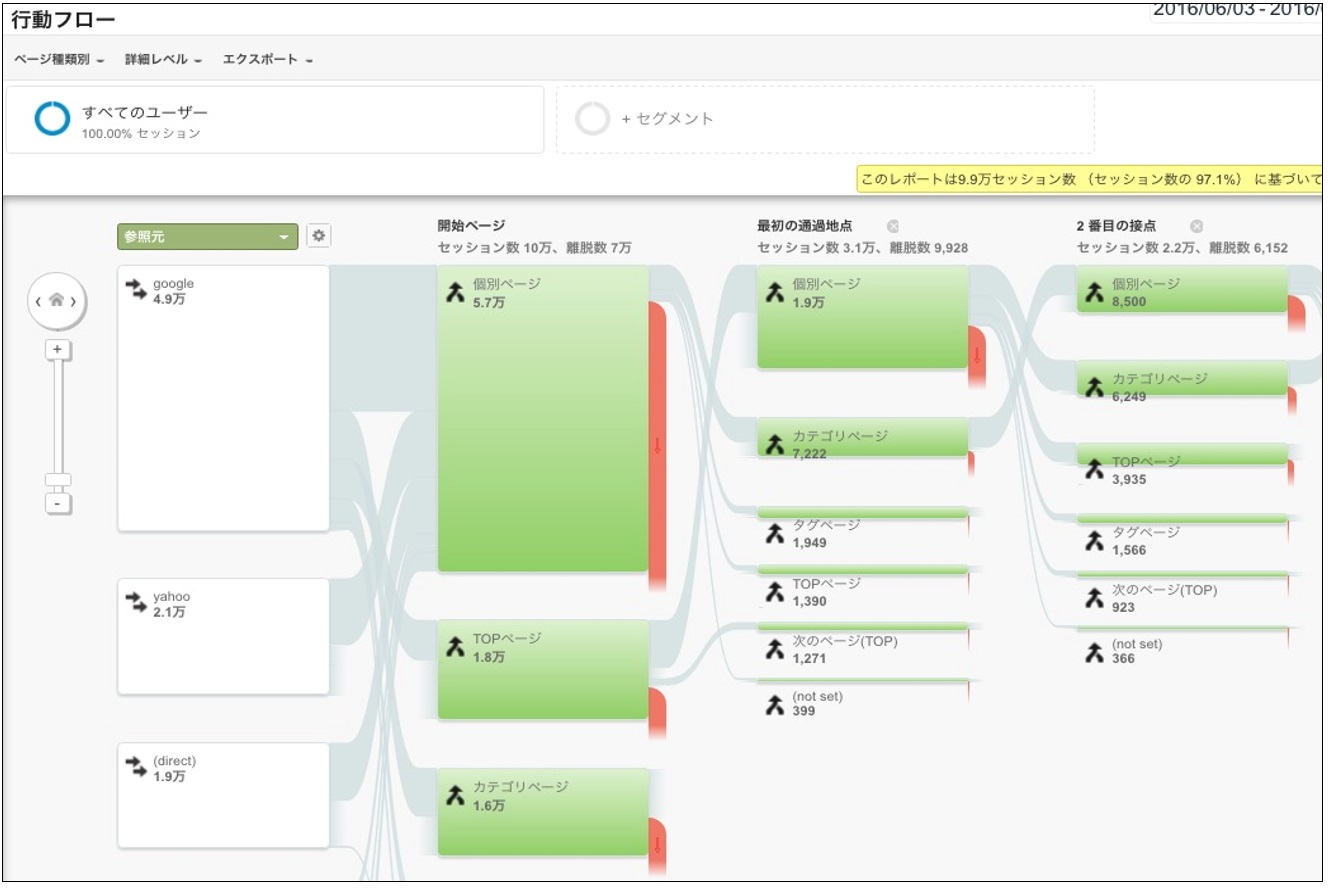
ECコンサルの相談はJSコンサルティングに!
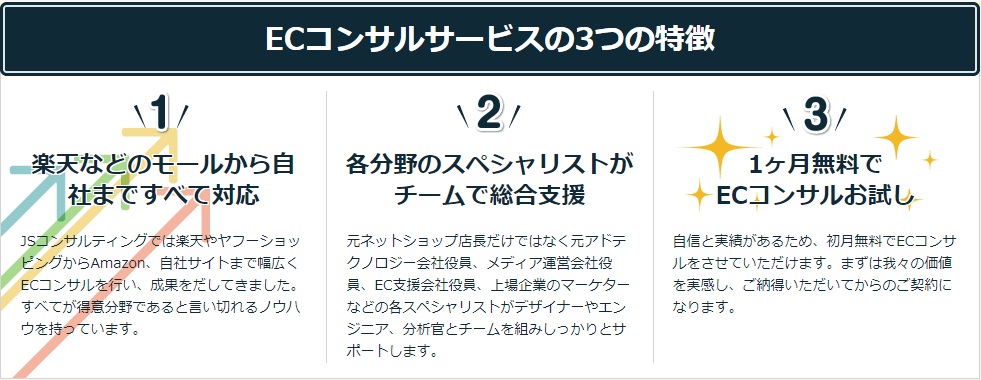
JSコンサルティングでは、ECコンサルサービスにおいて、GoogleAnalyticsなどの解析のサポートもさせていただいております。
お気軽にお問い合わせください。
ECコンサルについてはこちらから
↓↓↓↓↓↓
https://js-consulting.jp/ec%E3%82%B3%E3%83%B3%E3%82%B5%E3%83%AB/